Как изменить размер фона рабочего стола в Windows 7
Вы просматривали свой компьютер и персонализировали области, где это возможно?
Одним из мест, которое вы чаще всего видите на своем компьютере, является рабочий стол, и он предлагает вам способ добавить собственное изображение или стиль.
Но если вы уже отказались от настройки по умолчанию, вы могли обнаружить, что размер фона требует некоторой доработки.
Наша статья ниже покажет вам, где найти меню, в котором вы можете настроить параметры размера фона рабочего стола Windows 7.
Программы для Windows, мобильные приложения, игры - ВСЁ БЕСПЛАТНО, в нашем закрытом телеграмм канале - Подписывайтесь:)
Как изменить размер фонового изображения рабочего стола в Windows 7
- Перейдите на рабочий стол Windows 7.
- Щелкните правой кнопкой мыши в открытом пространстве, затем щелкните Персонализируйте.
- Нажмите Фон рабочего стола внизу окна.
- Нажмите на Положение изображения раскрывающееся меню, затем выберите нужный вариант.
- Нажмите на Сохранить изменения кнопка.
Изменение фона рабочего стола на вашем компьютере с Windows 7 — это одна из первых и самых простых вещей, которые многие люди сделают, чтобы начать настраивать свой компьютер.
Windows 7 предоставляет вам ряд хороших вариантов фона рабочего стола, но вы также можете использовать любое изображение на вашем компьютере в качестве фонового изображения, если хотите.
Однако размер изображения, которое вы выберете, может привести к тому, что Windows 7 сделает несколько необычный выбор в отношении того, как разместить изображение на вашем рабочем столе, что заставит вас захотеть узнать, как это настроить.
К счастью, вы можете уменьшить или увеличить фоновое изображение рабочего стола в Windows 7 на свой вкус и улучшить внешний вид экрана компьютера.
Как установить размер фонового изображения рабочего стола в Windows 7 (руководство с иллюстрациями)
Большинство жалоб на размер фонового изображения рабочего стола можно разделить на две категории.
Либо изображение искажено из-за того, что оно было растянуто по размеру экрана, либо оно слишком маленькое и расположено по центру.
Windows 7 выбрала ориентацию для этих изображений на основе размера изображения, и это то, что она не может изменить.
Однако вы можете редактировать изображение с помощью программы Microsoft Paint на своем компьютере.
Вы можете прочитать эту статью, чтобы узнать больше о том, как использовать Paint для обрезки изображения или изменения размера изображения.
Однако, если вы просто хотите изменить размер фонового изображения рабочего стола без фактического редактирования изображения, прочитайте инструкции ниже.
Шаг 1. Вернитесь на рабочий стол компьютера, щелкнув правой кнопкой мыши панель задач в нижней части экрана, а затем щелкнув Показать рабочий стол.
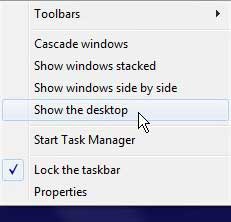
Шаг 2: Щелкните правой кнопкой мыши свободное место на рабочем столе, затем щелкните Персонализируйте.
Шаг 3: Нажмите на Фон рабочего стола ссылка внизу окна.
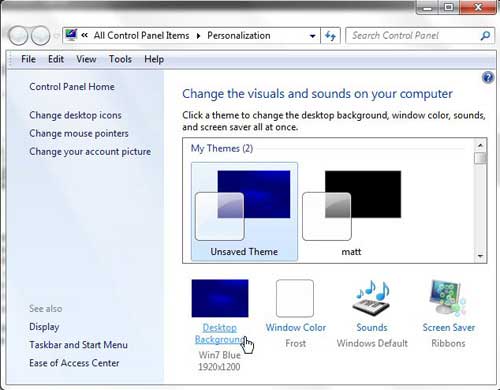
Шаг 4. Прокрутите окно до нижней части, щелкните раскрывающееся меню под Положение изображениязатем выберите способ отображения фонового изображения рабочего стола.
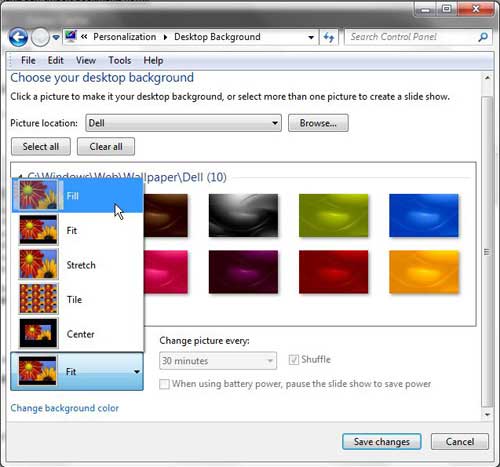
Шаг 5: Выберите предпочитаемое положение изображения, затем нажмите кнопку Сохранить изменения кнопку в нижней части окна, чтобы применить настройки.
Теперь, когда вы знаете, как изменить размер фона Windows 7, вы сможете настроить его внешний вид в любое время при переключении изображений, которые вы используете в этой области.
Размер фона рабочего стола Windows 7 Объяснение
- Если вы хотите, чтобы изображение отображалось именно так, как оно есть, с тем же разрешением, выберите Центр вариант. Это поместит изображение в центр вашего рабочего стола в исходном размере.
- Выбор Наполнять Параметр увеличивает размер изображения до тех пор, пока оно не займет весь рабочий стол, но не искажает изображение вообще.
- Соответствовать опция будет увеличивать размер изображения до тех пор, пока больший размер изображения не достигнет границы фона рабочего стола.
- Потягиваться Параметр отрегулирует размеры изображения так, чтобы оно полностью помещалось на рабочем столе.
- Плитка опция будет использовать несколько копий изображения для заполнения фона.
На вашем компьютере отсутствуют значки на рабочем столе? Узнайте, как восстановить скрытые значки на рабочем столе Windows 7, чтобы вы могли просматривать и открывать файлы прямо с рабочего стола.
Связанный
Программы для Windows, мобильные приложения, игры - ВСЁ БЕСПЛАТНО, в нашем закрытом телеграмм канале - Подписывайтесь:)
